D-Link DIR-300 NRUB5
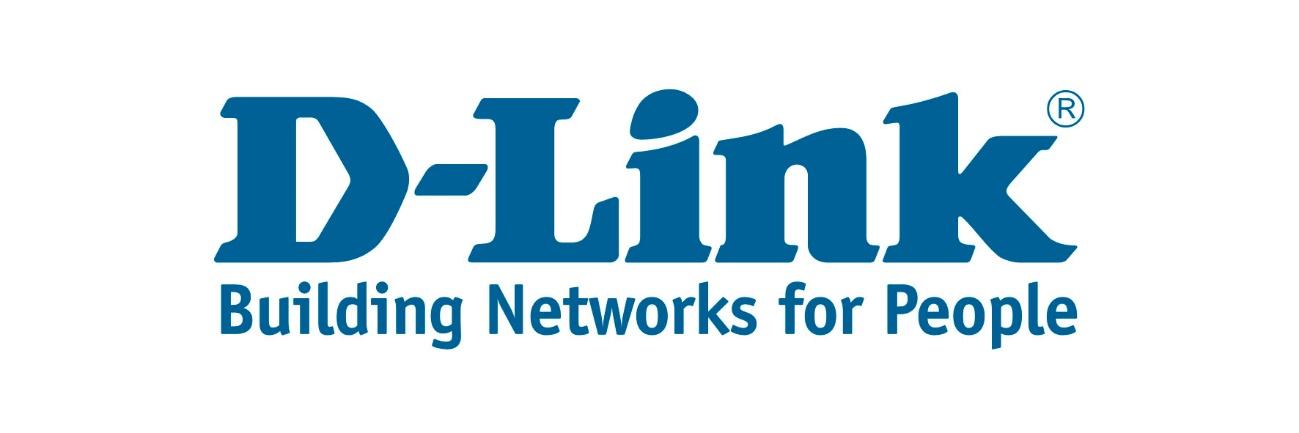
D-Link DIR-300 NRUB5 (синяя прошивка)
- Внешний вид и подключение роутера.
- Вход в настройки и главное окно интерфейса.
- Настройка подключения к интернету.
- Настройка беспроводной сети Wi-Fi.
- Настройка IPTV.
- Выделение STB-портов.
- Включение удаленного доступа и настройка безопасности.
- Обновление микропрограммы (прошивка).
- Смена системного пароля.
- Особенности модели/настройки.
Внешний вид и подключение роутера


- кабель сети MATRIX соедините с портом Internet (серый) на роутере;
- стационарные компьютеры и приставки IPTV внутренней сети соедините с портами LAN (синие) на роутере;
- если роутер до подключения к сети MATRIX использовался по другому адресу - рекомендуется сделать сброс роутера до заводских настроек, зажав кнопку Reset до перезагрузки роутера (в момент перезагрузки на время погаснут индикаторы роутера).
Вход в настройки и главное окно интерфейса
После подключения роутера к компьютеру откройте браузер (Firefox, Google Chrome, Opera или Safari), в адресной строке наберите: 192.168.0.1. Появится страница авторизации. Введите «admin» в оба поля и нажмите «Enter».
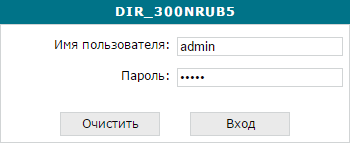
После выполнения входа вам откроется интерфейс настройки роутера.
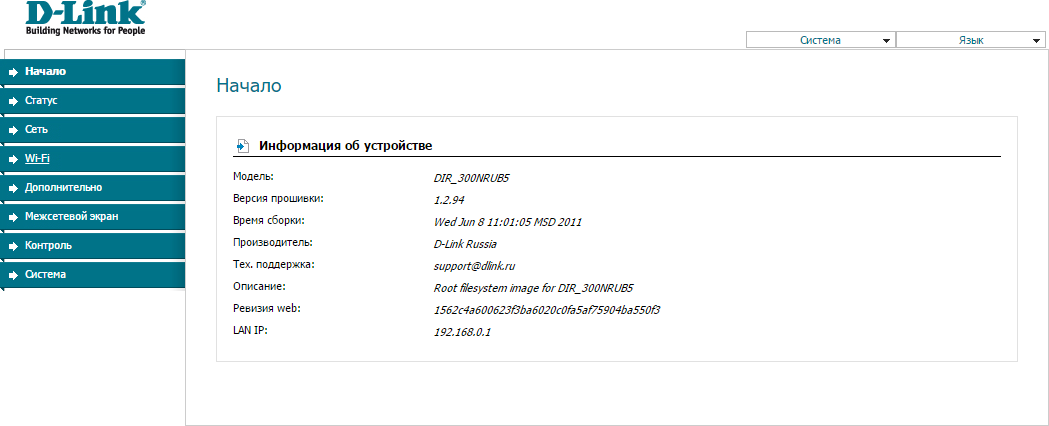
В правом верхнему углу, под названием модели роутера, есть возможность, при необходимости, сменить язык интерфейса. После внесения изменений нажмите кнопку «Система» в верхней части окна и выберите кнопку «Сохранить».
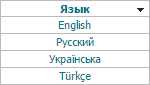
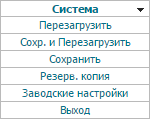
Настройка подключения к интернету
Зайдите в раздел «Сеть», выберите подраздел «WAN». В правой части окна появится список, в котором будет строка с именем «WAN»* и типом соединения по умолчанию «ipoe» (убедитесь, что точка в столбце «Шлюз по умолчанию» стоит напротив пункта «WAN». Переставьте ее, если это не так) В этой строке нажмите на ее название «WAN».
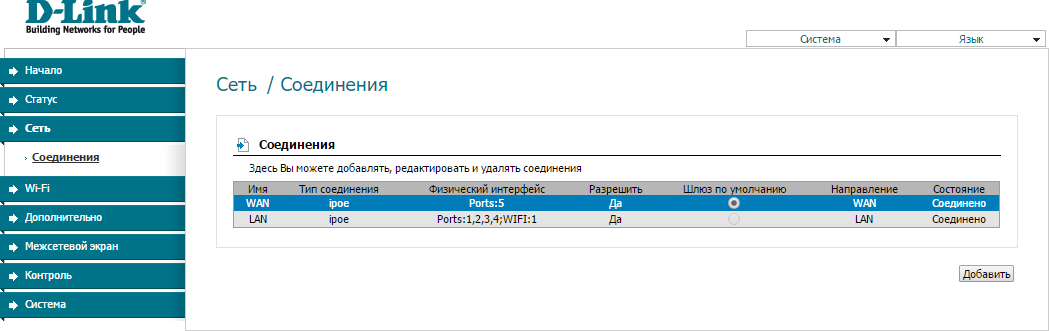
В новом окне убедитесь, что в поле «Тип соединения» стоит «IPoE» (измените на таковой, если отличается), поставьте галочки на пунктах «Получить IP-адрес автоматически» и «Получить адрес DNS-сервера автоматически». В поле MAC запишите физический адрес сетевой карты вашего компьютера через двоеточие (пример 11:22:33:44:55:66) или свяжитесь с технической поддержкой для регистрации заводского MAC-адреса роутера в аккаунте подключения. После внесения изменений нажмите кнопку «Изменить» в правом нижнему углу. Далее нажмите кнопку «Система» в правом верхнем углу и выберите «Сохранить».
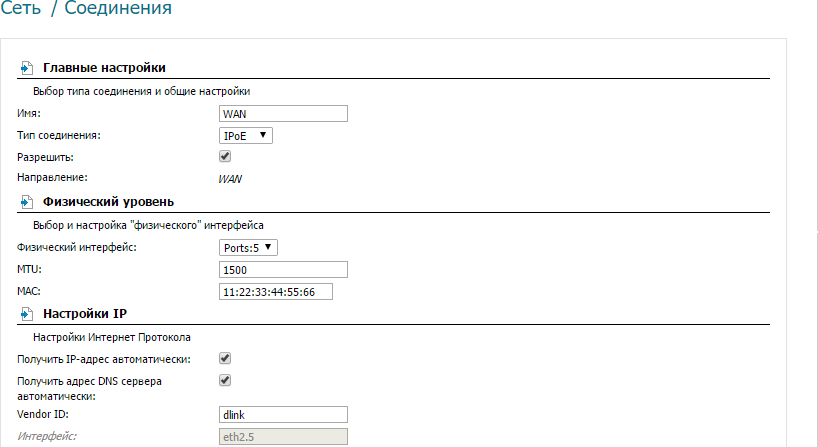
Настройка беспроводной сети Wi-Fi
Зайдите в раздел Wi-Fi, подраздел «Основные настройки». В поле SSID введите предпочитаемое имя* беспроводной сети и нажмите кнопку «Изменить». После внесения изменений нажмите кнопку «Система» в верхней части окна и выберите кнопку «Сохранить».
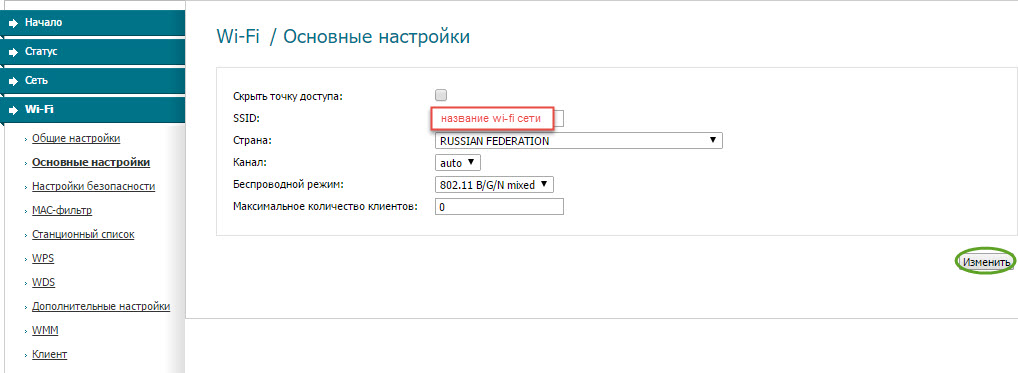
Зайдите в раздел Wi-Fi, подраздел «Настройки безопасности». В поле «Сетевая аутентификация» выберите «WPA-PSK/WPA2-PSK mixed», а в появившемся поле «Ключ шифрования PSK» укажите предпочитаемый пароль* (не меньше 8-ми символов) и нажмите кнопку «Изменить». После внесения изменений нажмите кнопку «Система» в верхней части окна и выберите кнопку «Сохранить».
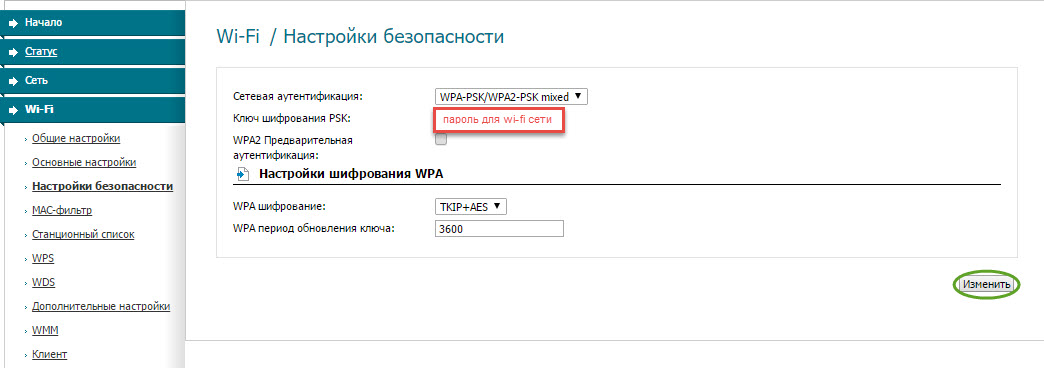
* - Имя и пароль беспроводной сети не могут содержать буквы русского языка;
Настройка IPTV
Зайдите в раздел «Сеть», в приведенной справа таблице нажмите на строку «WAN». В появившемся окне поставьте галочку на пункте «Включить IGMP» и нажмите кнопку «Сохранить». После внесения изменений нажмите кнопку «Система» в верхней части окна и выберите кнопку «Сохранить».
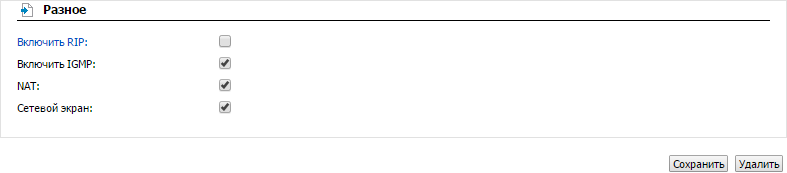
Зайдите в раздел «Дополнительно», выберите подраздел «IGMP». Поставьте галочку на пункте «Включено». В поле «Версия» выберите версию (рекомендовано 2), и нажмите кнопку «Изменить». После внесения изменений нажмите кнопку «Система» в верхней части окна и выберите кнопку «Сохранить».

Выделение STB-портов
Не поддерживает выделение STB-портов на данной версии прошивки.
Включение удаленного доступа и настройка безопасности
Зайдите в раздел «Дополнительно», выберите подраздел «Удаленный доступ» и нажмите кнопку «Добавить».
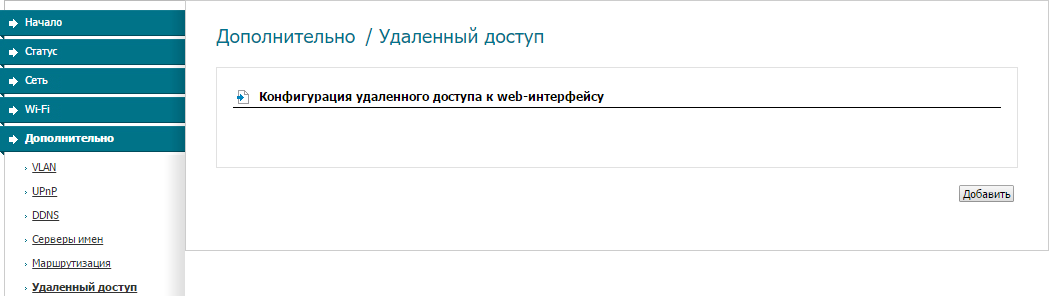
В появившемся окне в полях «IP-адрес» и «Маска сети» напишите 0.0.0.0, укажите номер порта удаленного управления в поле «Внешний порт» (рекомендовано 9090), в поле «Протокол» выберите «HTTP» и нажмите кнопку «Изменить». После внесения изменений нажмите кнопку «Система» в верхней части окна и выберите кнопку «Сохранить».
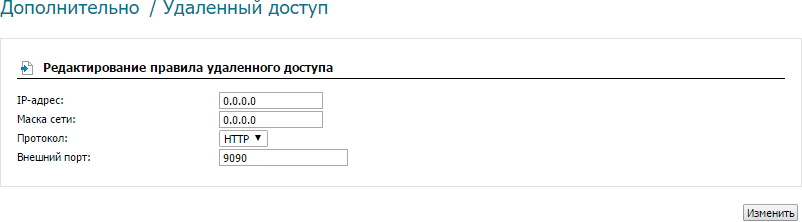
Для включения ответов на ping-запросы зайдите в раздел «Межсетевой экран», выберите подраздел «IP-фильтры».
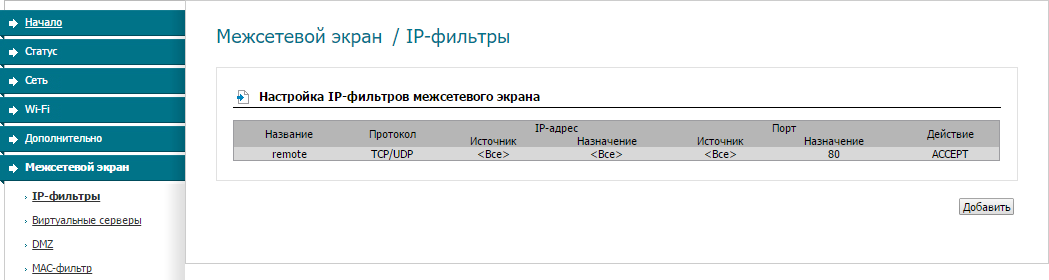
В появившемся окне в поле «Название» введите PING, в поле «Протокол» выберите «ICMP», в поле «Действие» выберите «Accept» и нажмите «Изменить». После внесения изменений нажмите кнопку «Система» в верхней части окна и выберите кнопку «Сохранить».
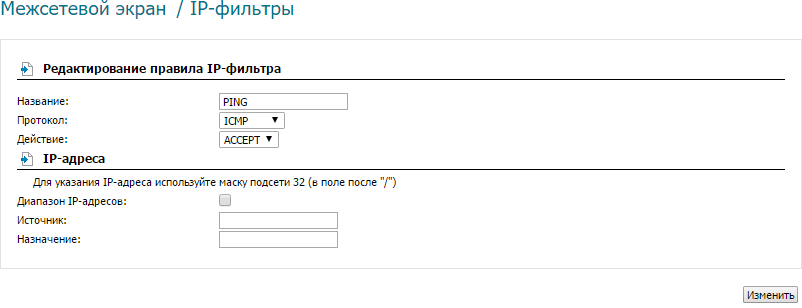
Обновление микропрограммы (прошивка)
Перейдите по ссылке https://ftp.dlink.ru/pub/Router и в появившемся списке выберите модель вашего роутера.

На следующей странице выберите папку «Firmware».
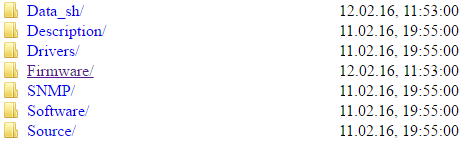
На следующей странице необходимо выбрать ревизию вашего роутера. Ревизия указана на коробке от роутера или на наклейке на дне устройства в поле «H/W Ver.:» (в данном случае ревизия «B5»). В списке выберите папку с названием соответствующим вашей ревизии (в данном случае «B5_B6»).
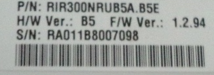

В предложенном списке файлов нажмите на файл с расширением *.bin (если файлов несколько, нужно выбирать тот в котором цифры версии больше, в данном случае 2.5.12) и сохраните на ваш ПК.

Зайдите в раздел «Система», выберите подраздел «Обновление ПО» и в появившемся окне нажмите кнопку «Выберите файл».
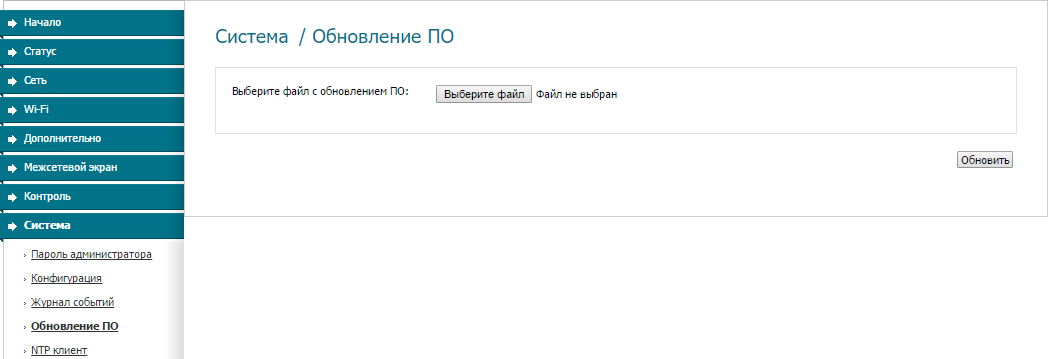
Перейдите к папке с сохраненным файлом, выберите его и нажмите «Открыть».
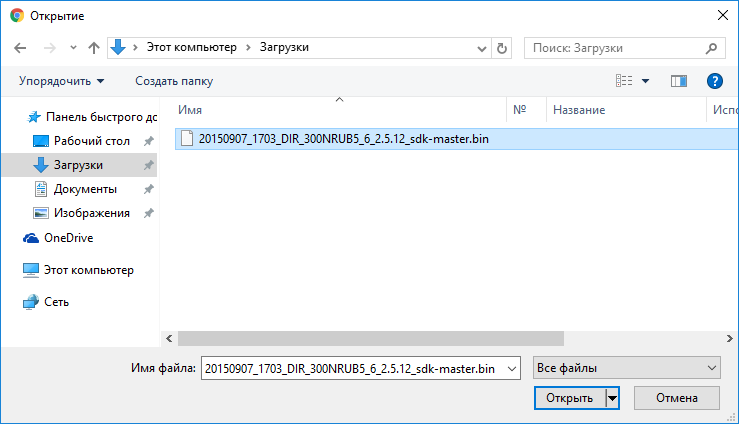
Для запуска обновления роутера нажмите на кнопку «Обновить» и дождитесь завершения прошивки. Не выключайте роутер во время обновления. Прошивка (обновление) роутера занимает около трех минут. После ее завершения перезапустится окно настроек вашего роутера (внешний вид интерфейса данной модели изменится).
Смена системного пароля
Зайдите в раздел «Система», выберите подраздел «Пароль администратора» и в полях «Пароль» и «Подтверждение» введите новый пароль от интерфейса вашего роутера и нажмите кнопку «Сохранить». После внесения изменений нажмите кнопку «Система» в верхней части окна и выберите кнопку «Сохранить».
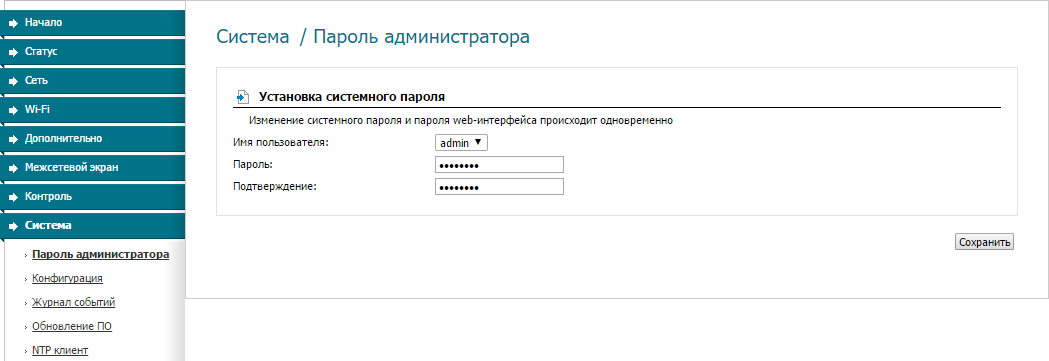
Особенности модели/настройки
- Тип подключение по умолчанию IPoE, IPTV включено, ping выключен.
- Поддерживает IPTV,не поддерживает выделение STB портов.
- Имеет функцию сканирования свободных/занятых каналов Wi-Fi («Wi-Fi» → «Клиент» → Поставить галочку на пункт «Включить»).